BLog - Tin tức, Cứu dữ liệu, Hướng dẫn cách cứu dữ liệu
Các nguyên nhân và cách cứu dữ liệu ổ cứng không nhận
Khi làm việc trên máy tính, tất cả các dữ liệu quan trọng của bạn đều được lưu trong ổ cứng, chính vì vậy, có thể nói ổ cứng chính là bộ não của máy tính. Nếu một ngày chiếc máy tính của bạn không nhận ổ cứng, tất cả các tài liệu quan trọng: tài liệu công việc, hình ảnh gia đình,… có nguy cơ bị mất. Hãy bình tĩnh và tìm cách cứu dữ liệu ổ cứng qua bài viết dưới đây xem bạn đang gặp tình trạng nào.
Để có thể khôi phục dữ liệu ổ cứng không nhận, bạn cần hiểu rõ các nguyên nhân và cách cứu dữ liệu ổ cứng không nhận cho từng trường hợp cụ thể.
Cứu dữ liệu Bách Khoa KHUYẾN CÁO: Bạn chỉ nên áp dụng phương pháp khôi phục dữ liệu này cho các dữ liệu không quan trọng. Với dữ liệu quan trọng như thông tin cá nhân, dữ liệu công việc, hình ảnh, video, tài liệu,… hãy gọi cho chuyên gia của chúng tôi qua số điện thoại 1900636196 – 02437852555 để nhận hỗ trợ chuyên sâu. Cứu dữ liệu Bách Khoa KHÔNG chịu trách nhiệm về sự cố dữ liệu khi bạn thực hiện theo các hướng dẫn của chúng tôi.
Nội dung chính
Cách cứu dữ liệu trong trường hợp lỗi cáp kết nối ổ cứng
– Một số trường hợp không nhận ổ cứng có thể do dây nguồn, hoặc cáp SATA kết nối ổ cứng bị lỏng.
– Để cứu dữ liệu ổ cứng trong trường hợp này: Hãy kiểm tra dây nguồn và dây SATA.
– Các bước thực hiện:
1. Tháo nắp máy tính
2. Kiểm tra dây nguồn đã được gắn chặt hay chưa
3. Kiểm tra cáp SATA đã được cắm chặt vào bo mạch chủ chưa
4. Gắn lại thật chắc nếu có sợ dây nào bị lỏng. (Bạn cũng có thể vệ sinh cáp và chân cắm nếu thấy nó bị bẩn).
5. Sau khi cắm lại vẫn không được, hãy thử cắm ổ cứng của bạn sang một ổ SATA khác và có thể thay một dây cáp khác nếu có sẵn.
6. Nếu máy tính vẫn không nhận ổ cứng => có thể cáp SATA hoặc cổng SATA đã bị hỏng, bạn sẽ cần thay mới.

Trường hợp ổ cứng không hiện trong windows
– Nếu bạn không thấy ổ cứng của mình xuất hiện trong windows, hãy kiểm tra xem bạn đã cài driver cho ổ cứng chưa. Nếu chưa, hãy download driver về và cài cho máy tính của bạn.
Ổ cứng không nhận
– Một số trường hợp bị tắt nguồn đột ngột gây lỗi ổ cứng, máy không nhận ổ cứng.
– Một số trường hợp ổ cứng bị format không đúng cách gây lỗi ổ cứng.
– Một số trường hợp ổ cứng chưa được phân vùng (thường là ổ cứng ngoài)
Trong một số trường hợp, chúng ta cần dùng Disk Management để format lại ổ cứng hoặc để recover dữ liệu đã bị format hoặc bị xóa nhầm hay ghi đè.
(Chú ý: việc format ổ cứng sẽ làm mất dữ liệu ổ cứng, sau đó bạn sẽ cần lấy lại dữ liệu – cứu dữ liệu ổ cứng. Vì thế, tốt nhất bạn nên sao lưu dữ liệu trước nếu có thể).
– Cách khôi phục dữ liệu ổ cứng trong trường hợp này: Tùy trường hợp cụ thể, bạn hãy dùng Disk Management để cứu dữ liệu ổ cứng. Trong bài này, chúng tôi sẽ hướng dẫn bạn sử dụng Disk Management để format lại ổ cứng bị format sai.
Để cứu dữ liệu ổ cứng, hãy thực hiện theo các bước dưới đây:
+ Bước 1: Bấm tổ hợp phím: Win + X (Phím Win là phím có hình cửa sổ trên bàn phím máy tính của bạn)
+ Bước 2: Chọn Disk Management
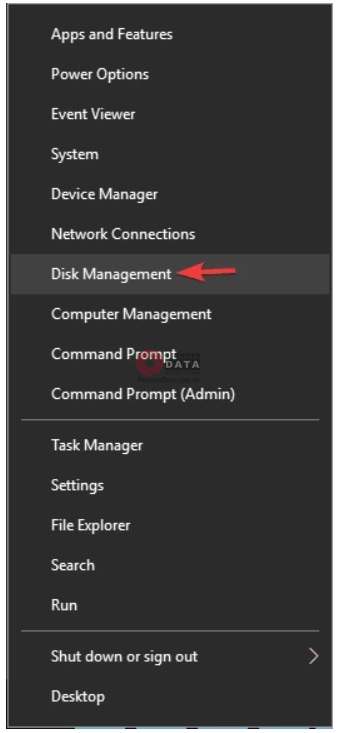
+ Bước 3: Kiểm tra các ổ cứng của bạn trong màn hình Disk Management.
+ Bước 4: Click (Kích) chuột phải vào các ổ cứng có chữ Unknown và Not Initialized => chọn Initialize Disk
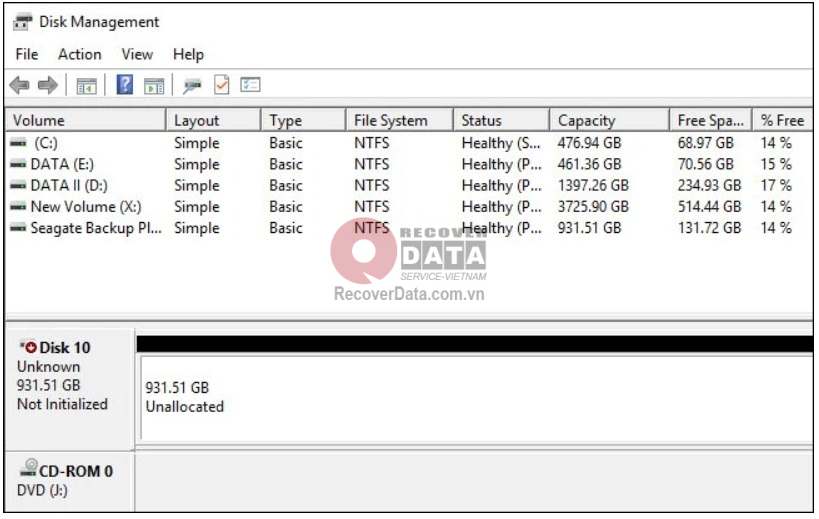
+ Bước 5: Ở cửa sổ mới hiện lên => chọn GPT sau đó, ấn OK.
+ Bước 6: Kích chuột phải vào ổ cứng => chọn New Simple Volume.
+ Bước 7: Ấn Next => nhập ký tự cho ổ cứng.
+ Bước 8: Chọn NTFS => sau đó bấm Next.
Sau khi bấm next, quá trình format ổ cứng kết thúc, bạn có thể sử dụng ổ cứng như bình thường.
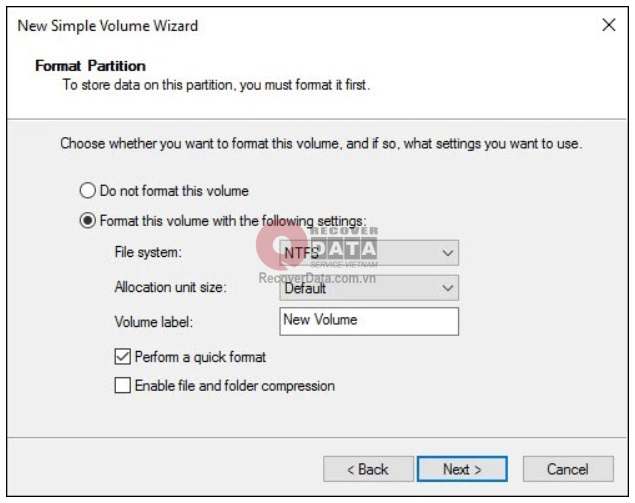
Xem thêm: Cách cứu dữ liệu từ ổ cứng sử dụng phần mềm Disk Drill
Ổ cứng chưa được gán tên (đối với ổ cứng ngoài)
– Đây là một lỗi khá phổ biến. Việc chưa gán tên kích hoạt cho ổ cứng làm cho máy tính không nhận ổ.
– Cách khôi phục dữ liệu ổ cứng không nhận trong trường hợp này:
+ Bước 1: Click chuột phải vào nút “My Computer” => sau đó, chọn “Manage”.
+ Bước 2: Chọn “Disk Management” ở cửa sổ Computer Management.
+ Bước 3: Bấm chuột phải vào biểu tượng ổ cứng => chọn “Change Drive Letters and Paths”.
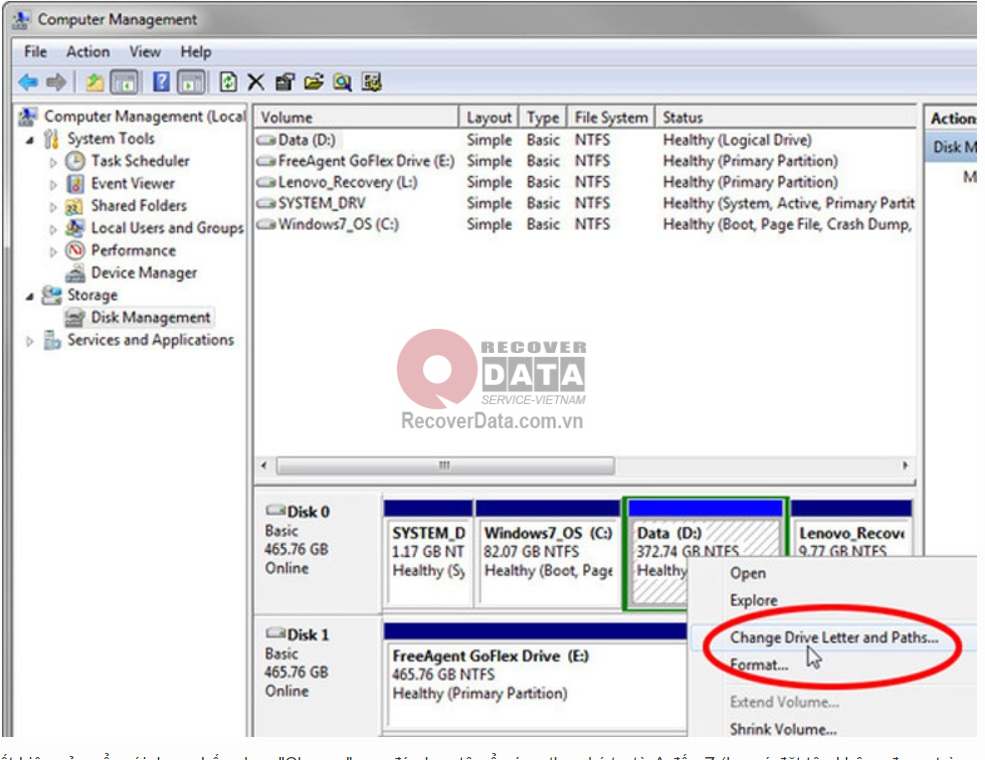
+ Bước 4: Chọn “Change” trong cửa sổ mới => chọn tên ổ cứng không trùng với các ổ đã có.
+ Bước 5: Nhấn “OK”.
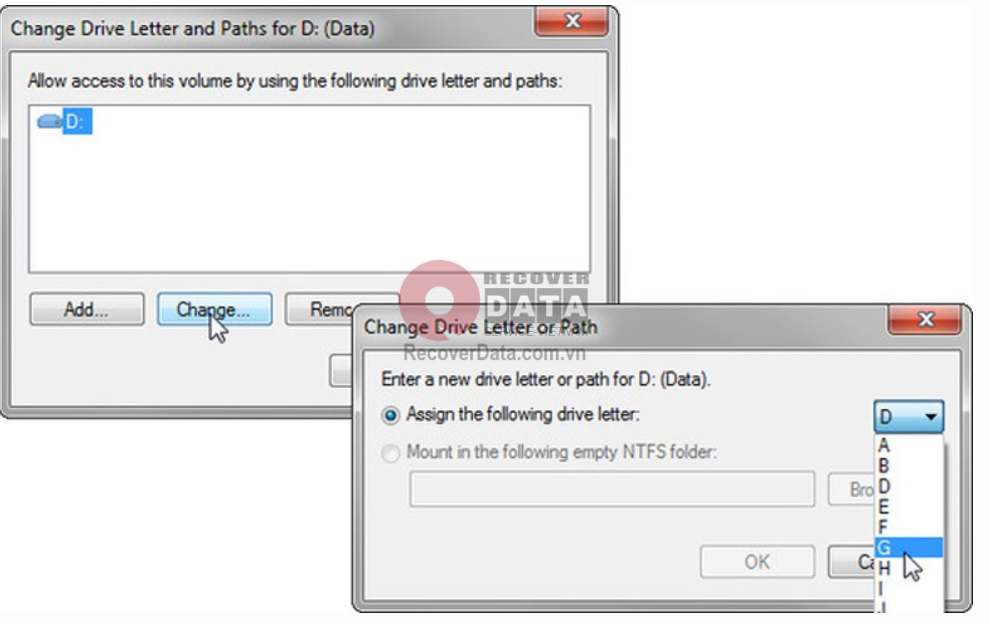
Hệ thống máy cứu dữ liệu ổ cứng chuyên dụng PC-3000
Hệ thống máy chuyên dụng để cứu dữ liệu ổ cứng là hệ thống PC-3000. Sử dụng PC-3000 là cách khôi phục dữ liệu ổ cứng an toàn và hiệu quả. Tuy nhiên, do chi phí cao nên không phải công ty hay cá nhân nào cũng có điều kiện đầu tư một hệ thống máy móc cứu dữ liệu ổ cứng chuyên dụng như vậy.
Công ty Cứu Dữ Liệu Bách Khoa với hệ thống máy PC-3000 hiện đại đảm bảo sẽ mang đến cho quý khách hàng cách cứu dữ liệu ổ cứng an toàn và hiệu quả nhất. Nếu bạn không chắc chắn về khả năng của mình, hãy liên hệ với chúng tôi để được tư vấn và đặt lịch kiểm tra miễn phí.
Tìm hiểu: Các dịch vụ và bảng báo giá cứu dữ liệu ổ cứng tại khôi phục dữ liệu Bách Khoa.
Dưới đây là thông tin liên hệ của chúng tôi:
Công ty Cổ Phần Giải Pháp Máy Tính Việt Nam
Website: https://recoverdata.com.vn/
Trụ sở chính:
Số 29 – Ngõ 40 – Tạ Quang Bửu – P. Bách khoa – Hai Bà Trưng – Hà Nội.
Điện Thoại: 1900.636.196 – 0243.662.5678
Thời gian làm việc :
- Thứ 2 – Thứ 7: 8h -18h
- Chủ nhật: 9h – 17h
Chi nhánh Cầu Giấy
Tầng 8 – tòa nhà AP Building – Số 87 – Trần Thái Tông – Dịch Vọng – Cầu Giấy – Hà Nội.
Điện Thoại: 1900.636.196 – 0243.662.5678
Thời gian làm việc :
- Thứ 2 – Thứ 6: 8h -18h
- Thứ 7: 8h – 12h
- Chủ nhật: Nghỉ
Chú ý
Không copy ngược dữ liệu vào ổ đang mất dữ liệu, cho dù có nhìn thấy đầy đủ. (Việc này khiến dữ liệu bị lỗi không đọc được).
Với những máy tính sử dụng ổ SSD thì khi xóa hoặc format khả năng lấy lại dữ liệu rất thấp.
Bạn đọc cân nhắc cẩn thận trước khi thao tác. Tốt nhất nên nhờ chuyên gia với các dữ liệu quan trọng. Chúng tôi không chịu trách nhiệm với các vấn đề phát sinh khi làm theo hướng dẫn.
